Menggenal Microsoft Word

Micrisoft Office Word adalah aplikasi office buatan Microsoft tm yang sangat populer. hampir wajib bagi kita menggenal aplikasi ini. Semua kegiatan kantor bisa kita lakukan dengan aplikasi ini, mulai dari laporan chart, tabel, artikel swemua bisa kita bikin. word juga easy use bagi kita yang baru belajar program office.
- Mengenal Fungsi Icon pada Menu Ribbon Tab Home
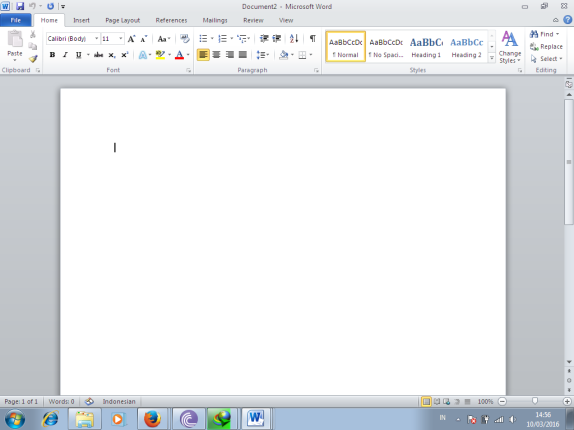
- Group Clipboard terdiri dari sekumpulan menu yaitu:

Paste : untuk menempelkan hasil copy atau cut.
Cut : untuk memotong teks/objek terpilih.
Copy : untuk menggandakan teks/objek terpilih.
Format Painter : digunakan untuk meniru format halaman dokumen ke dalam dokumen lainnya.
* Tombol panah kecil di sudut kanan-bawah setiap Group digunakan untuk mengakses pengaturan lanjutan mengenai fungsi suatu Group.
- Group Font

Menu-menu di Group Font secara khusus berfungsi untuk pemformatan seputar huruf. Terdiri dari :
Font : untuk memilih jenis huruf
Font Size : untuk mengatur ukuran huruf
Grow Font : untuk memperbesar ukuran huruf secara instan
Shrink Font : untuk memperkecil ukuran huruf secara instan
Change Case : untuk mengubah status huruf kapital/huruf kecil
Clear Formatting : untuk menghapus pemformatan teks terpilih
Bold : untuk menebalkan teks terpilih
Italic : untuk memiringkan Teks terpilih
Underline : untuk memberikan garis bawah pada teks terpilih
Strikethrough : memberikan tanda coret pada teks terpilih
Subscript : untuk mengetik karakter pemangkatan
Superscript : untuk mengetik karakter pemangkatan
Text Effect : untuk memberikan efek artistik pada teks terpilih
Text Highlight Color : untuk memberikan warna stabilo di belakang teks terpilih
Font Color : untuk mengatur warna teks terpilih.
- Group Paragraph

Group Paragraph terdiri dari sekumpulan menu yang memiliki kesamaan fungsi untuk mengatur paragraf teks. perintah-perintah di Group Paragraph yaitu:
Bullets : untuk memberikan tanda bullet di tiap paragraf terpilih
Numbering : untuk memberikan format penomoran di tiap paragraf terpilih
Decrease Indent : untuk menggeser baris kedua paragraf ke kiri
Increase Indent : untuk menggeser baris kedua paragraf ke kanan
Left-to-Right : untuk menjadikan arah teks berjalan dari kiri ke kanan (format Latin)
Right-to-Left : untuk menjadikan arah teks berjalan dari kanan ke kiri (format Arab)
Sort : untuk menyortir data
Show Paragraph Marks : untuk menampilkan / menyembunyikan tanda koreksi paragraf
Align Text Left : untuk mengatur teks rata kiri
Center : untuk mengatur teks rata tengah
Align Text Right : untuk mengatur teks rata kanan
Justify : untuk mengatur teks rata kanan-kiri
Line Spacing : untuk mengatur jarak antar baris teks
Shading : untuk mengatur warna latar teks terpilih
Border : untuk memberikan garis tepi pada teks terpilih.
- Group Styles

Group Styles terdiri dari dua menu. Yaitu:
Heading Styles : berisi pilihan format judul/subjudul dari paragraf terpilih
Change Styles : berisi pilihan pengaturan tema paragraf
- Group Editing

Secara umum group Editing terdiri dari Find, Replace, dan Select. fungsinya adalah:
Find : untuk mencari kata tertentu berdasarkan keyword tertentu dalam suatu file
Replace : untuk mencari dan mengganti kata yang ditemukan untuk diganti dengan kata tertentu dalam suatu file
Select : digunakan untuk memilih objek atau teks tertentu di dalam suatu file
- Mengenal Fungsi Icon pada Menu Ribbon Tab Insert
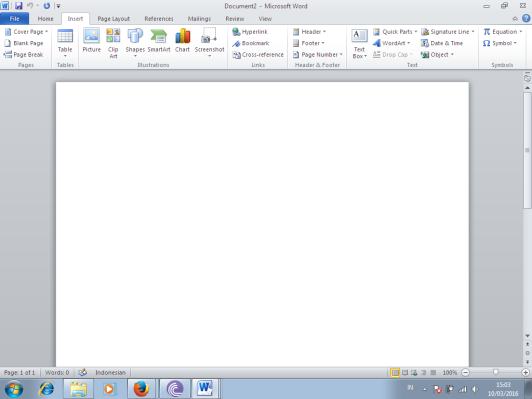
Tab Insert digunakan untuk menyisipkan objek ke dalam dokumen yang dikelola. Baik berupa objek gambar, tabel, Shape, dan karakter spesial (Symbols). Bahkan dengan tab Insert tersebut, user bisa menyisipkan link ke file yang berada di luar dokumen, bahkan ke internet.
- Group Pages

Cover Page : digunakan untuk menyisipkan serta memilih jenis halaman sampul.
Blank Page : untuk menyisipkan halaman kosong baru dalam suatu file dokumen
Break Page : untuk memisah suatu halaman file dokumen
- Group Tables

Insert Table… : untuk menyisipkan tabel melalui dialog Insert Table
Draw Table : untuk menyisipkan tabel dengan cara menggambar di halaman dokumen
Convert Text to Table… : digunakan untuk menjadikan teks terpilih berada dalam tabel
Excel Spreadsheet : untuk menyisipkan tabel dalam bentuk lembar kerja Excel
Quick Tables… : untuk menyisipkan tabel instan yang sudah tersedia jenis dan bentuknya di dalam MS. Word 2010
- Group Illustrations

Picture : digunakan untuk menyisipkan gambar yang tersimpan di komputer
Clip Art : untuk menyisipkan gambar-gambar ilustrasi yang tersedia di library program
Shapes : digunakan untuk menyisipkan objek gambar autoshape
SmartArt : digunakan untuk menyisipkan gambar dalam bentuk organization
Chart : digunakan untuk menyisipkan diagram
- Group Links

Hyperlink : digunakan untuk menautkan teks / objek terpilih dengan file lain
Bookmark : digunakan membuat penanda buku
Cross-Reference : digunakan untuk membuat referensi antar file
- Group Header & Footer

Header : digunakan untuk mengatur kepala halaman suatu file
Footer : digunakan untuk melakukan setting terhadap kaki halaman suatu file
Page Number : digunakan untuk melakukan setting terhadap nomor halaman
- Group Text

Text Box : digunakan untuk menyisipkan kotak yang dapat diisi dengan teks
Quick Parts : digunakan untuk mengatur teks otomatis dll
WordArt : digunakan untuk menyisipkan teks bergaya artistik
Drop Cap : digunakan untuk menyisipkan huruf kapital besar pada awal paragraf
Signature Line : digunakan untuk menyisipkan tanda tangan digital
Date & Time : digunakan untuk menyisipkan tanggal dan waktu terkini
Object : digunakan untuk menyisipkan objek dengan ekstensi OLE (Object Linking Embedded)
- Group Symbol

Equation : digunakan untuk menyisipkan simbol-simbol persamaan, terutama dalam bidang matematika.
Symbol : digunakan untuk menyisipkan karakter khusus.
- Mengenal Fungsi Icon pada Menu Ribbon Tab Page Layout

- Group Themes

Themes : digunakan untuk memilih tema halaman yang meliputi warna halaman berikut warna hurufnya.
Color : digunakan untuk mengatur warna tema halaman.
Fonts : digunakan untuk mengatur tema huruf yang akan diterapkan ke halaman dokumen aktif.
Effect : digunakan untuk mengatur tema efek terhadap objek Shape yang terdapat di halaman dokumen.
- Group Page Setup

Margins : digunakan untuk mengatur batas teks di halaman dokumen.
Orientation : digunakan untuk mengatur posisi kertas.
Size : digunakan untuk mengatur ukuran halaman.
Columns : digunakan untuk mengatur jumlah kolom teks.
Breaks : digunakan untuk mengatur kontinuitas halaman maupun kolom teks.
Line Numbers : digunakan untuk mengatur kontinuitas nomor baris teks.
Hypenation : digunakan untuk memisahkan suku kata dengan tanda hubung secara otomatis.
- Group Page Background

Watermark : digunakan untuk memberikan efek tanda air di belakang teks.
Page Color : digunakan untuk mengatur warna latar halaman.
Page Borders : digunakan untuk mengatur garis tepi halaman.
- Group Paragraph

Indent : digunakan untuk mengatur batas teks;
Spacing : digunakan untuk mengatur jarak antar paragraf.
- Group Arrange

Position : digunakan untuk mengatur posisi objek di dalam suatu halaman
Wrap text : digunakan untuk mengatur posisi objek dalam kaitannya dengan paragraf teks
Bring Forward : digunakan untuk untuk memposisikan suatu objek dengan objek lainnya
Send Backward : digunakan untuk mengirim objek terpilih ke belakang objek lainnya
Selection Pane : menampilkan panel navigasi objek
Align : digunakan untuk mengatur posisi objek lepas
Group : digunakan untuk mengelompokkan beberapa objek menjadi satu grup
Rotate : digunakan untuk memutar, dan membalik suatu objek terpilih
- Mengenal Fungsi Icon pada Menu Ribbon Tab References

Tab References terdiri dari 6 group: (1) Table of Contens, (2) Footnotes, (3) Citation & Bibliography, (4) Captions, (5) Index, dan (6) Table of Authorities.
- Group Table of Contents

Table of Contens : digunakan untuk pengelolaan daftar isi.
Add Text : digunakan untuk mengelola paragraf terpilih dalam kaitannya sebagai entri dalam daftar isi yang sudah dibuat.
Update Table : digunakan untuk memperbarui daftar isi.
- Group Footnotes

Insert Footnote : digunakan untuk menyisipkan catatan kaki (rujukan yang berada di bagian bawah halaman atau footer).
Insert Endnote : digunakan untuk menyisipkan catatan di akhir bab.
Next Footnote : berfungsi untuk memantau footnote dan endnote.
Show Notes : digunakan untuk memperlihatkan lokasi catatan, baik footnote maupun endnote.
- Citations & Bibliography

Insert Citation : digunakan untuk menyisipkan kutipan langsung pada daerah kursor aktif.
Manage Sources : digunakan untuk mengelola seluruh sumber kutipan yang mungkin sudah disisipkan di semua segmen file dokumen.
Style : berfungsi untuk memilih bentuk bibliography yang diinginkan.
Bibliography : digunakan untuk menyisipkan daftar pustaka ke dalam file dokumen aktif.
- Group Captions

Insert Caption : digunakan untuk membubuhkan keterangan seputar ilustrasi atau gambar yang sudah disisipkan.
Insert Table of Figures : digunakan untuk menyisipkan daftar isi gambar yang disisipkan ke dalam dokumen.
Update Table : digunakan untuk melakukan pembaruan terhadap daftar katalog gambar.
Cross-reference : berfungsi untuk menyisipkan referensi silang.
- Group Index

Mark Entry : digunakan untuk menandai masukan baru dalam dokumen.
Insert index : digunakan untuk menyisipkan daftar kata (indeks) ke dalam dokumen.
Update Index : digunakan untuk memperbarui daftar indeks terkini.
- Fungsi Tab Mailing
Fungsi mailings adalah untuk membuat mail merger atau surat massal, menetik teks pada amplop dan membuat tabel.

- Create
 Envelopes :digunakan untuk membuat sampul pada amplop. Envelopes juga digunakan untuk mencetak kop surat tunggal. Pada kop dapat dituliskan alamat tujuan.
Envelopes :digunakan untuk membuat sampul pada amplop. Envelopes juga digunakan untuk mencetak kop surat tunggal. Pada kop dapat dituliskan alamat tujuan.
Labels :digunakan untuk menuliskan alamat dan nama. Labels juga digunakan untuk membuat dan mencetak label tunggal (misalnya untuk menuliskan alamat penyuratan, sebagai sampul file data dan sampul CD)
- Start Mail Merge
 Start Mail Merge :digunakan untuk membuat sebuah surat, surat dapat berbentuk e-mail maupun surat biasa.
Start Mail Merge :digunakan untuk membuat sebuah surat, surat dapat berbentuk e-mail maupun surat biasa.
Select Recipients :digunakan untuk memilih penerima surat yang berisi data nama dan alamat penerima surat.
Edit Recipients List :digunakan untuk menggabungkan dokumen sumber data, yang berisi daftar nama dan alamat penerima surat. Lalu mengedit daftar informasi penerima dan juga menambahkan atau mengurangi daftar nama penerima
- Write & Insert Fields
 Highlight Merge Fields : digunakan untuk menyisipkan dokumen
Highlight Merge Fields : digunakan untuk menyisipkan dokumen
Address Block :digunakan untuk pemilihan alamat surat
Greeting Line :digunakan untuk menambahkan baris ucapan
Insert Merge Field :digunakan untuk membuat label surat yang berisikan nama dan alamat penerima.
Rules :digunakan untuk memberikan garis dalam surat
Match Files :digunakan untuk membandingkan surat
Update Labels :digunakan untuk memperbarui label surat
- Preview Result
 Preview Result :digunakan untuk melihat hasil
Preview Result :digunakan untuk melihat hasil
Find Recipient :digunakan untuk menemukan dan menampilkan data yang spesifik yang telah tersimpan di daftar penerima dengan mencari teksnya.
Auto Check for error :digunakan untuk memeriksa kesalahan secara otomatis
Finish & Merge selesai menggunakan fasilitas mailing anda bisa langsung mencetak otomatis
- Fungsi Tab Review

- Proofing

Spelling & Grammar : untuk membetulkan ejaan & tatabahasa dalam lembar kerja atau F7.
Research : untuk meneliti bahasa, kamus, ejaan, dan lain-lain yang ada pada hasil kerja tersebut atau Alt+Click.
Thesaurus : untuk mencari persamaan kata yang dipilih atau Shift+F7.
Translate : untuk menggantikan kalimat yang dipilih ke dalam bahasa lain.
- Comments
 New Commet : untuk menambah komen baru dari kalimat yang terpilih.
New Commet : untuk menambah komen baru dari kalimat yang terpilih.
Delete : untuk menghapus komen yang terpilih.
Previous : untuk melihat komen yang sebelumnya.
Next : untuk melihat komen yang selanjutnya.
- Tracking
 Track Changes : untuk mengubah hasil kerja yang telah dibuat, seperti menghapus, memformat, dll atau Ctrl+Shift+E.
Track Changes : untuk mengubah hasil kerja yang telah dibuat, seperti menghapus, memformat, dll atau Ctrl+Shift+E.
Balloons : untuk memilih atau melihat hasil kerja yang telah direvisi.
- Changes
Accept : menerima perubahan baru dan mengusulkan perubahan selanjutnya.
Reject : menolak perubahan baru dan mengusulkan perubahan selanjutnya.
- Compare
 Compare : mengkombinasikan berbagai versi dari dokumen.
Compare : mengkombinasikan berbagai versi dari dokumen.
- Protect
 Protect Document : untuk melindungi hasil kerja sebagai hasil persendirian (privacy).
Protect Document : untuk melindungi hasil kerja sebagai hasil persendirian (privacy).
- Fungsi Tab View

- Document Views

Print layout : untuk melihat hasil kerja yang akan di cetak.
Full Screen Reading : untuk melihat dan membaca hasil kerja dengan ukuran maksima.
Web Layout : untuk melihat hasil kerja di web.
Outline : untuk melihat hasil kerja sesuai dengan urutan.
Draft : untuk melihat hasil kerja sesuai dengan konsep, sehingga jika salah cepat dibenarkannya.
- Show

Zoom : untuk memperbesar lembar hasil kerja yang telah dibuat.
100% : untuk memperbesar hasil lembar kerja ke ukuran normal.
One Page : untuk melihat hasil lembar kerja ke dalam satu halaman penuh.
Two Pages : untuk melihat hasil lembar kerja ke dalam dua halaman penuh.
Page Width : untuk melihat hasil lembar kerja sesuai dengan lebar halaman.
- Window

New Window : untuk membuat window baru.
Arrange All : untuk membuka hasil kerja satu per satu secara berurutan.
Split : untuk membahagi window ke dalam 2 bahagian.
Switch window : untuk mengubah window yang ada ke bentuk lain.
- Macros
 Macros : untuk melihat daftar dari macros, dari membuat ataupun menghapusnya atau Alt+F8.
Macros : untuk melihat daftar dari macros, dari membuat ataupun menghapusnya atau Alt+F8.
This entry was posted in elearning, Uncategorized and tagged elearning, kampus, KKPI, Microsoft Word, Tab menu word, Tugas.